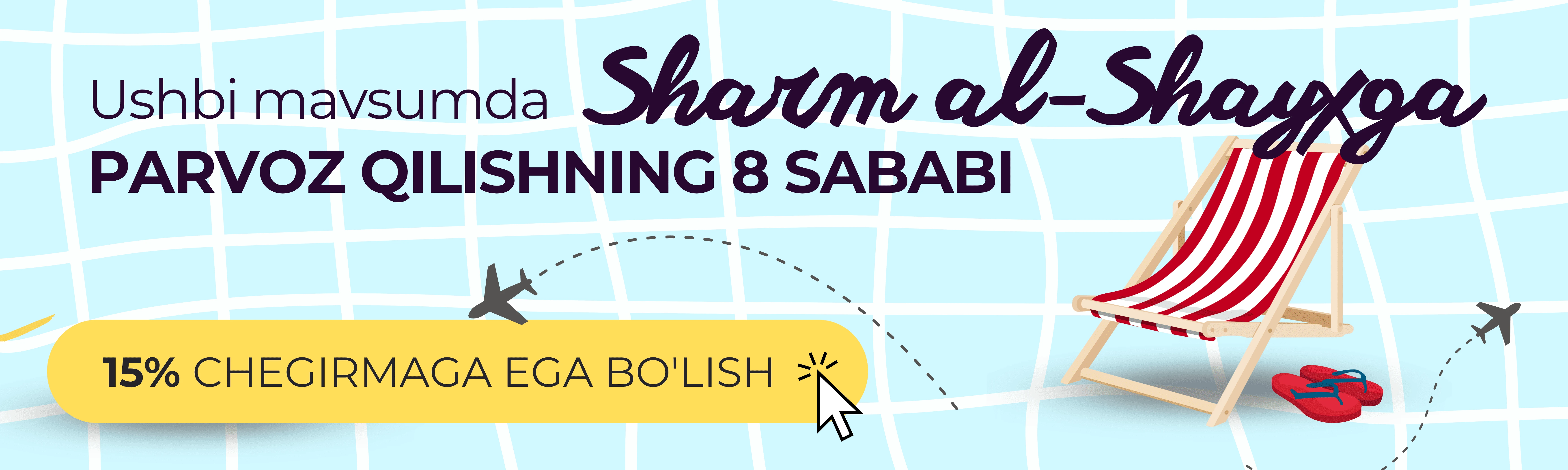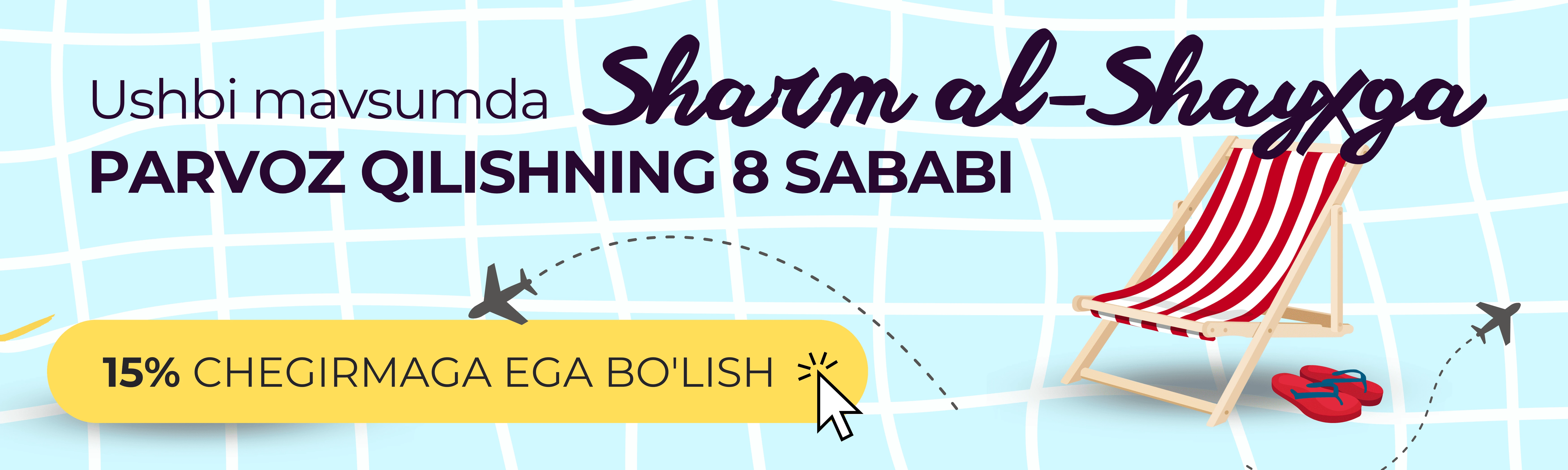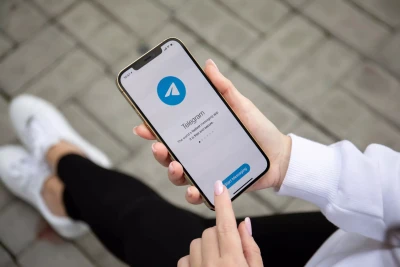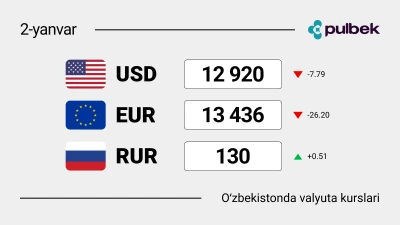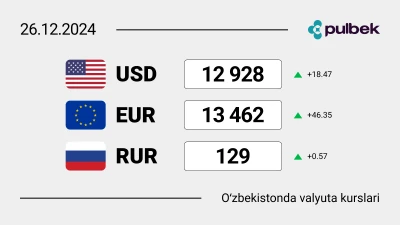YouTube’dan video yuklab olish: barcha qurilmalar va platformalar uchun bosqichma-bosqich qo'llanma


Ba’zida YouTube’dan video yuklab olib, keyinroq internetga ulanmasdan ko‘rish yoki sevimli videoni qurilmangizda saqlashni xohlaysiz. Ushbu maqolada biz sizga turli qurilmalar va platformalarda YouTube’dan qanday video yuklab olishni tushuntiramiz. Bosqichma-bosqich ko‘rsatmalarimizga amal qiling, va siz bu vazifani osonlikcha bajarasiz.
Kompyuterga YouTube’dan video qanday yuklab olish mumkin?
Maxsus dasturlar va onlayn-servislar yordamida kompyuteringizga YouTube’dan videolarni osongina yuklab olishingiz mumkin. Ikkita mashhur usulni ko‘rib chiqamiz:
4K Video Downloader dasturi yordamida:
- Rasmiy sayt orqali 4K Video Downloader dasturini yuklab olib o‘rnating.
- YouTube’ni oching va kerakli video havolasini nusxa oling.
- 4K Video Downloader dasturini ishga tushiring va "Havolani joylash" tugmasini bosing.
- Videoning sifatini va formatini tanlang, so‘ng "Yuklab olish" tugmasini bosing.
Y2Mate onlayn-servisi yordamida:
- YouTube’ni oching va kerakli video havolasini nusxa oling.
- Y2Mate (y2mate.com) saytiga o‘ting.
- Bosh sahifadagi kiritish maydoniga havolani joylashtiring va "Boshlash" tugmasini bosing.
- Videoning sifatini va formatini tanlang, so‘ng "Yuklab olish" tugmasini bosing.
Ushbu usullar yordamida siz YouTube’dan istalgan videoni kompyuteringizga osongina yuklab olishingiz mumkin.
Android tizimidagi smartfonga YouTube’dan video qanday yuklab olish mumkin?
Android smartfoningizda YouTube’dan video yuklab olish uchun maxsus ilovalardan foydalanishingiz mumkin. Shunday ilovalardan biri TubeMate hisoblanadi:
TubeMate ilovasi yordamida:

- TubeMate ilovasini rasmiy manbadan yuklab olib o‘rnating (ilova Google Play’da mavjud emas, uni rasmiy sayt orqali yuklab oling).
- TubeMate’ni oching va YouTube’dan kerakli videoni toping.
- Ekranning pastki o‘ng burchagidagi yuklab olish belgisi (yashil strelka) ustiga bosing.
- Videoning sifatini va formatini tanlang, so‘ng "Yuklab olish" tugmasini bosing.
- Yuklab olish tugagach, video qurilmangizda saqlanadi.
iPhone’da YouTube’dan video qanday yuklab olish mumkin?
iPhone’da YouTube’dan video yuklab olish iOS tizimining cheklovlari sababli biroz murakkab bo‘lishi mumkin. Biroq, Documents by Readdle ilovasi yordamida bu mumkin:
Documents by Readdle ilovasi yordamida:
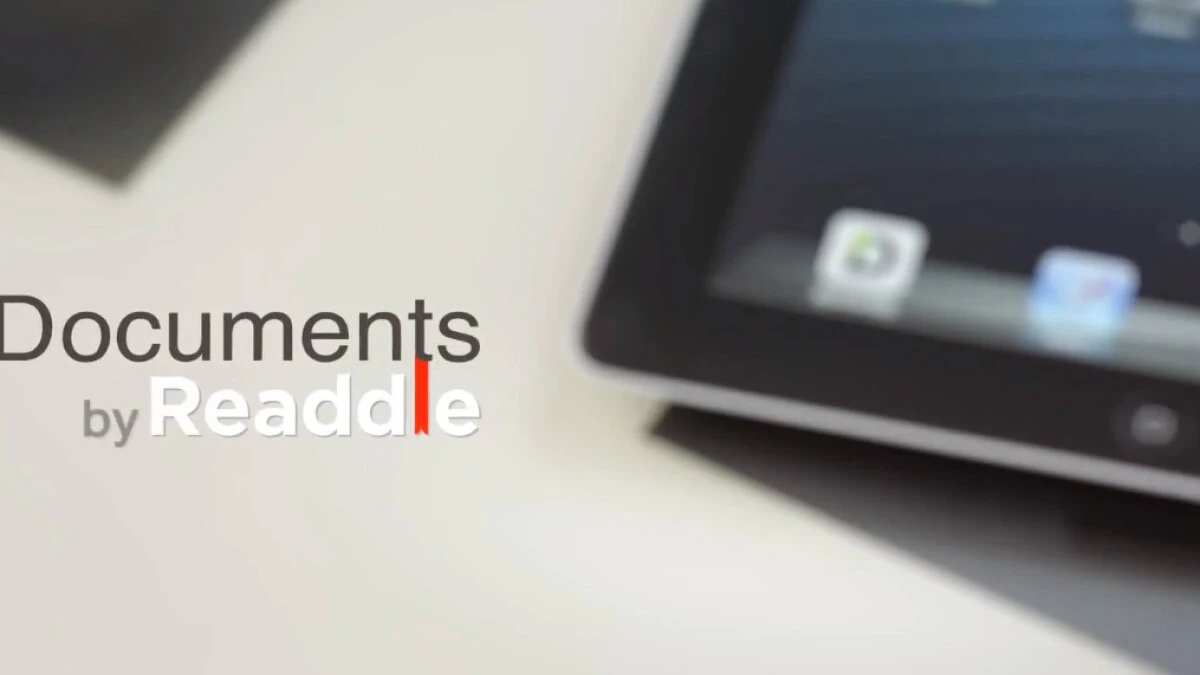
- App Store’dan Documents by Readdle ilovasini yuklab oling va o‘rnating.
- YouTube’ni oching va kerakli video havolasini nusxa oling.
- Documents by Readdle ilovasini ishga tushiring va o‘rnatilgan brauzerga (pastki o‘ng burchakdagi kompas belgisi) o‘ting.
- Brauzerda Y2Mate (y2mate.com) saytiga o‘ting.
- Havolani kiritish maydoniga joylashtiring va "Boshlash" tugmasini bosing.
- Videoning sifatini va formatini tanlang, so‘ng "Yuklab olish" va video faylini "Yuklamalar" papkasiga saqlash tugmasini bosing.
- Yuklab olish tugagach, video Documents by Readdle ilovasidagi "Yuklamalar" papkasida saqlanadi.
Mac kompyuteriga YouTube’dan video qanday yuklab olish mumkin?
Mac kompyuterlarda ham 4K Video Downloader dasturidan foydalanib, YouTube’dan videolarni yuklab olish mumkin. Bosqichma-bosqich ko‘rsatma:
4K Video Downloader dasturi yordamida:
- Rasmiy sayt orqali 4K Video Downloader dasturini yuklab olib o‘rnating.
- YouTube’ni oching va kerakli video havolasini nusxa oling.
- 4K Video Downloader dasturini ishga tushiring va "Havolani joylash" tugmasini bosing.
- Videoning sifatini va formatini tanlang, so‘ng "Yuklab olish" tugmasini bosing.
Bu usul Mac foydalanuvchilari uchun oddiy va qulaydir.
Chromebook’da YouTube’dan video yuklab olish mumkinmi?
Chrome OS’da YouTube’dan video yuklab olish uchun onlayn-servislardan foydalanishingiz mumkin. Bunday servislar misolida SaveFrom.net’ni ko‘rib chiqamiz:
SaveFrom.net onlayn-servisi yordamida:
- YouTube’ni oching va kerakli video havolasini nusxa oling.
- SaveFrom.net saytiga o‘ting.
- Bosh sahifadagi kiritish maydoniga havolani joylashtiring va strelka tugmasini bosing.
- Videoning sifatini va formatini tanlang, so‘ng "Yuklab olish" tugmasini bosing.
- Video Chromebook’dagi standart yuklamalar papkasiga saqlanadi.
Endi siz YouTube’dan videolarni turli qurilmalar va platformalarda qanday yuklab olishni bilasiz. Bosqichma-bosqich ko‘rsatmalarimizga amal qiling va sevimli videolarni istalgan vaqtda va joyda ko‘rishdan zavqlaning. Yuklab olingan materiallardan foydalanishda qonuniy cheklovlarga rioya qilishni unutmang. Maroqli tomosha qiling!